Top 6 pozoruhodných editorů rychlosti videa, které se vám budou hodit
Rozšíření fotoaparátů a aplikací pro nahrávání videa pro chytré telefony vedlo ke zvýšenému počtu jedinců, kteří rádi natáčejí své filmy. Stránky sociálních sítí zaměřené na video současně zaznamenávají fenomenální růst. Výsledkem je, že v dnešním světě má mnoho jedinců větší zájem o natáčení komediálních videí. Použití ovladače videa je jednou z metod, kterou používají při vytváření video obsahu. V tomto případě rychlost souboru závisí na tom, zda se pohybuje pomalu nebo rychle. Na naše stránky se můžete spolehnout, že vám poskytnou informace, které potřebujete, aby vaše videoklipy měly stejný účinek. Tento blog bude obsahovat regulátory rychlosti videa pro počítače Macintosh, počítače se systémem Windows a Chrome.


Než napíšeme, jak testujeme software pro příspěvky:
Upozornění: Veškerý obsah na našem webu je napsán lidmi z našeho redakčního týmu. Než začneme psát, uděláme si o tématu hluboký průzkum. Poté nám výběr a testování nástrojů trvá 1–2 dny. Testujeme software podle požadavků na zařízení a systém, funkcí, zkušeností s používáním atd. Aby byl náš test komplexnější, prohlížíme si také webové stránky s recenzemi, jako je G2, Trustpilot atd., abychom shromáždili zkušenosti skutečných uživatelů pro referenci.
Část 1. Top 5 regulátoru rychlosti videa
1. Vidmore Video Converter
Video Converter Vidmore je all-in-one nástroj, který dokáže změnit tempo videí na počítačích Windows a Mac. Můžete jej použít, když potřebujete změnit rychlost videa. Pomocí editoru rychlosti videa máte k dispozici řadu nastavení rychlosti, která vám umožní zrychlit nebo zpomalit video soubory. Můžete zvýšit rychlost na 8X nebo zpomalit na 0,125X, aniž byste se museli obávat problémů se synchronizací. Chcete-li získat filmy v lepší kvalitě, můžete také změnit nastavení zvuku a videa.
Kromě toho Vidmore Video Converter Ultimate dokáže převést mnoho videí a audio formáty jsou vlivným video editorem a mohou vytvářet video montáže a koláže. Nejdůležitější je, že podporuje více než 300 formátů souborů, takže se nemusíte starat o formát svých videí.
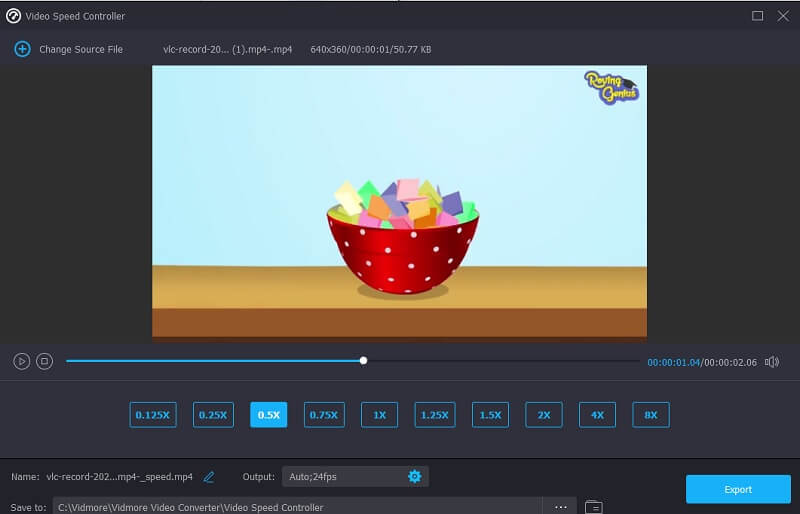
Výhody Vidmore Video Converter:
- Uživatelské rozhraní je přímočaré.
- Video můžete přehrávat zrychleně nebo zpomaleně.
- Kromě regulátoru rychlosti má i různé editační nástroje.
- Je kompatibilní s více než 200 různými typy souborů
Nevýhody Vidmore Video Converter:
- Vzhledem k jeho zjednodušenému designu a nástrojům pro úpravy může být pro odborníky nezajímavý.
2. Zrychlete
Accelerate je perfektní rozšíření, pokud používáte Safari a chcete upravit tempo přehrávání videí. Jedná se o robustní rozšíření, které umožňuje kompletní přizpůsobení a poskytuje plnou kontrolu nad přehráváním videa a rychlostí v Safari. Accelerate vám umožňuje bez námahy zrychlit nebo zpomalit videa HTML5 pomocí přizpůsobených klávesových zkratek, ovládání pravým tlačítkem myši nebo položky na panelu nástrojů. Tento software můžete také použít na většině nejpopulárnějších webových stránek.
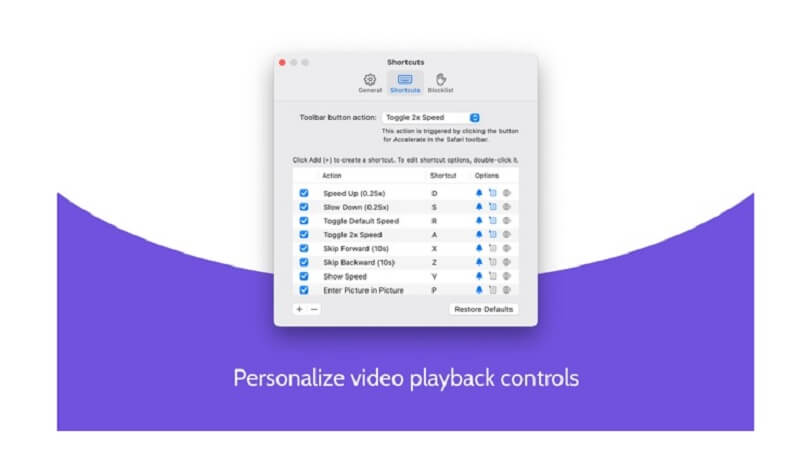
Výhody zrychlení:
- Kromě dalších funkcí je zahrnuta funkce obrazu v obraze.
- Navíc je kompatibilní s různými webovými stránkami.
- Poskytuje uživatelům svobodu přizpůsobit si zástupce pro úpravu rychlosti.
Nevýhody zrychlení:
- Vizuální rychlost velmi ztěžuje procházení nabídek.
3. Ovladač rychlosti videa
Rozšíření Video Speed Editor pro Chrome je bezpochyby tím, které má nejvíce uživatelů. Pomocí tohoto nástroje lze rychle upravit rychlost přehrávání jakéhokoli videa HTML 5. Když vstoupíte na web, který obsahuje videa HTML5, v levé horní části přehrávače videa uvidíte regulátor rychlosti. Pokud máte, nainstaluje se do vašeho prohlížeče a prohlíží si stránku obsahující filmy HTML5. Kromě toho má mnoho zkratek, které vám mohou pomoci dělat věci rychleji, když jej používáte.
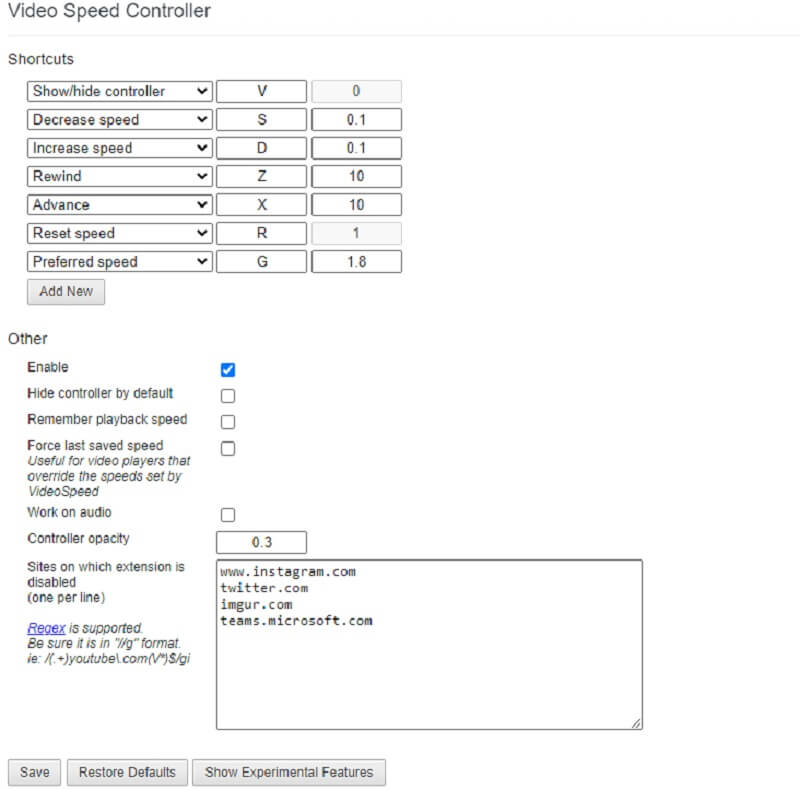
Výhody regulátoru rychlosti videa:
- Úpravy rychlosti přehrávání můžete provést velmi rychle.
- Ovládání tempa videa je jednoduché pomocí intuitivního uživatelského rozhraní.
Nevýhody regulátoru rychlosti videa:
- Pro regulátor rychlosti videa je k dispozici několik možností.
4. Kapwing Online
Kapwing je nejlepší online video editor, protože nabízí různé nástroje přizpůsobené požadavkům konkrétních projektů. Pomocí tohoto nástroje můžete zrychlit video o faktor dva nebo čtyři. Můžete vytvářet filmy, které vyčnívají z davu pomocí možností, jako je změna velikosti, oříznutí, oříznutí nebo přidání textu. Navíc je to docela jednoduché použití. Znamená to, že i někdo, kdo nikdy předtím neupravoval, může upravovat, vytvářet GIFy a vytvářet animace pomocí různých efektů a přechodů.
Pomocí této funkce mohou uživatelé také změnit rychlost hudby na pozadí a oddělit od sebe zvukové a obrazové stopy. Tato online aplikace je užitečná pro nezkušené uživatele a nováčky. Nedoporučuje se však pro zkušenější nebo profesionální filmaře nebo střihače videa. Neposkytuje přístup k sofistikovanějším úpravám videa nebo funkcím.
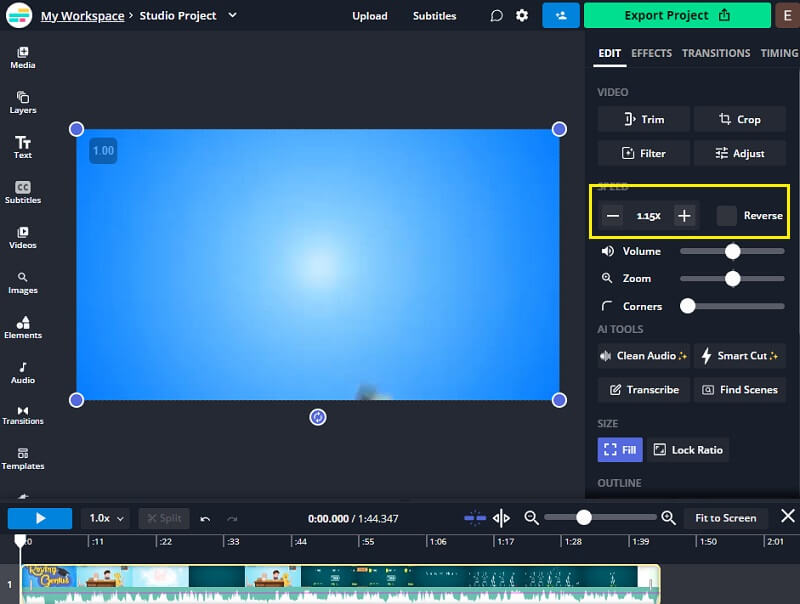
Výhody Kapwing online:
- Funguje dobře jak pro začínající, tak pro poloprofesionální editory videa.
- Umožňuje personalizaci předem naformátovaných příběhů pro použití na různých sociálních sítích.
- Je kompatibilní s každým operačním systémem.
Nevýhody Kapwing online:
- V bezplatné verzi se na obrázku objeví vodoznak.
- Postup nahrávání trvá příliš dlouho.
5. Clideo - Změna rychlosti videa
Clideo je profesionální online video editor nabízející online měnič rychlosti videa. Umožňuje vám měnit tempo vašeho filmu během několika sekund tím, že vám dává možnost jej zrychlit nebo zpomalit. Máte možnost zvolit požadovanou rychlost pomocí posuvníku, nebo si můžete vybrat jednu ze šesti nejčastěji používaných rychlostí. Videoklip můžete nahrát ze svého počítače nebo mobilního zařízení a také z Disku Google, Dropboxu nebo adresy URL.
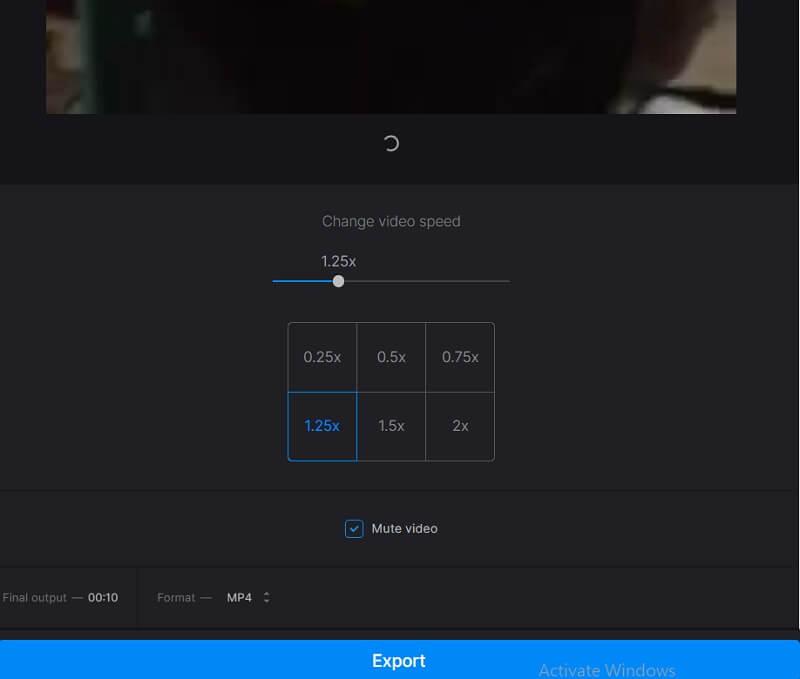
Výhody Clideo:
- Rychlost videa můžete upravit v rozmezí 0,5 až 4násobku průměrné rychlosti.
- Je kompatibilní s většinou video formátů.
Nevýhody Clideo:
- Pokud neupgradujete na prémiový účet, exportované video bude mít vodoznak.
- Existuje funkce pro úpravu videa, i když je nezbytná.
6. FlexClip
Díky intuitivnímu uživatelskému rozhraní FlexClip umožňuje změnit rychlost videa během několika sekund, ať už jej chcete zrychlit nebo zpomalit. FlexClip je navíc kompatibilní s jakýmkoli standardním formátem videa. Tento měnič rychlosti videa je vhodný pro použití s extrémně vysokým procentem videí. Když změníte rychlost svého filmu, můžete jej použít zdarma a exportované video nemá název značky. Je to proto, že funkce změny rychlosti používá původní video soubor.

Výhody FlexClip:
- Nic to nestojí a orientace v něm je hračka.
- Uživatelé mají možnost upravit rychlost videa až 8krát.
- Obsahuje velký výběr editačních nástrojů.
Nevýhody FlexClip:
- Postup se v kombinaci s pomalým internetovým připojením pohybuje hlemýždím tempem.
Část 2. Srovnávací tabulka
| Funkce | Video Converter Vidmore | Urychlit | Ovladač rychlosti videa | Kapwing online | Clideo | FlexClip |
| Operační systémy | Windows a Mac | Mac | Chrome Extension | Online | Online | Online |
| Rozhraní | Snadný | Snadný | Snadný | Snadný | Snadný | Snadný |
| Rychlost videa | Až 8x | Až 2x | Až 4x | Až 4x | Až 8x | Až 8x |
Část 3. Často kladené otázky o regulátoru rychlosti videa
Co je regulátor rychlosti pro video?
Ovladač rychlosti videa je sada několika nástrojů, které můžete použít ke změně rychlosti přehrávání videa. Zároveň se upravuje nebo přehrává. Můžete jej například použít k přehrání filmu za třicet sekund, nebo můžete video zrychlit, pokud mluvčí ve videu mluví příliš pomalu. Ovladače rychlosti videa jsou krásné nástroje, které vám mohou pomoci zlepšit zážitek ze sledování a zážitek z vytváření videí.
Mohu změnit, jak rychle se video přehrává?
Ano. Předpokládejme, že jediná změna, kterou musíte provést, je základní. V takovém případě vše, co musíte udělat, je změnit rychlost přehrávání. Můžete to udělat pomocí libovolného přehrávače médií nebo ovladače rychlosti videa uvedeného výše. Místo toho, abyste to dělali sami, měli byste investovat do profesionálního video konvertoru, aby váš film získal dojem, který chcete, aby poskytoval.
Jak mohu zpomalit video na YouTube?
Video můžete zpomalit různými způsoby. Stisknutím tlačítka Rychlost přehrávání v možnosti Nastavení můžete snížit rychlost přehrávání videa YouTube ze standardní 1x na 0,25x. Rychlost videa na YouTube můžete také změnit pomocí klávesových zkratek nebo panelu nástrojů. Můžete si nainstalovat rozšíření regulátoru rychlosti videa popsané výše v této části a přidat jej do prohlížeče.
Závěry
Tato stránka poskytuje informace o šesti editory rychlosti videa k dispozici pro Windows, Mac, rozšíření Chrome a použití internetu. Pokud však hledáte nejpropracovanější regulátor rychlosti videa kompatibilní s Mac i Windows, měli byste použít Vidmore Video Converter.


